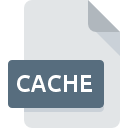
Bestandsextensie CACHE
Cache Format
-
Category
-
Populariteit3.8 (15 votes)
Wat is CACHE bestand?
CACHE-extensie wordt gebruikt voor cachegeheugenbestanden die door veel programma's worden gebruikt, bijvoorbeeld webbrowsers, toepassingen voor geluidsopname of software voor het bewerken van afbeeldingen. CACHE-bestanden slaan verschillende soorten gegevens op die recent door een bepaalde toepassing zijn geopend.
Waar worden CACHE-bestanden voor gebruikt?
CACHE-bestanden bevatten tijdelijke gegevens die door een bepaalde toepassing zijn opgeslagen voor later gebruik. Dergelijke gegevens kunnen snel worden opgehaald wanneer dat nodig is. Het gebruik van tijdelijke gegevens versnelt verschillende toepassingsprocessen, omdat het programma niet elke keer bepaalde gegevens hoeft te berekenen of naar benodigde informatie hoeft te zoeken telkens wanneer de gebruiker een gerelateerd verzoek indient.
CACHE-bestanden maken en verwijderen
CACHE-bestanden zijn tijdelijke bestanden die in binair formaat zijn opgeslagen. CACHE-bestanden kunnen groot worden, maar dit is afhankelijk van de toepassing en het type opgeslagen gegevens. CACHE-bestand kan veilig worden verwijderd als de beschikbare schijfruimte een probleem is. De bestanden worden meestal automatisch door de applicatie verwijderd na het afsluiten.
Extra informatie
CACHE-bestanden worden door de toepassing op de achtergrond gemaakt en beschreven, zodat gebruikers ze zelden tegenkomen.
CACHE-bestanden kunnen worden gebruikt voor offline gebruik van de website door in de cache van de website formulierafbeeldingen te maken.
Programma's die CACHE bestandsextensie ondersteunen
De volgende lijst somt programma's op die compatibel zijn met CACHE-bestanden, onderverdeeld in 2 -categorieën op basis van het besturingssysteem waarop ze beschikbaar zijn. Bestanden met het achtervoegsel CACHE kunnen naar elk mobiel apparaat of systeemplatform worden gekopieerd, maar het is mogelijk dat ze niet correct op het doelsysteem worden geopend.
Programma’s die een CACHE-bestand ondersteunen
 MAC OS
MAC OS Updated: 01/29/2020
Hoe open je een CACHE-bestand?
Problemen met de toegang tot CACHE kunnen verschillende oorzaken hebben. Gelukkig kunnen de meest voorkomende problemen met CACHE-bestanden worden opgelost zonder diepgaande IT-kennis, en vooral in enkele minuten. We hebben een lijst opgesteld waarmee u uw problemen met CACHE-bestanden kunt oplossen.
Stap 1. Installeer Mozilla Firefox software
 De belangrijkste en meest voorkomende oorzaak die voorkomt dat gebruikers CACHE-bestanden openen, is dat er geen programma dat CACHE-bestanden aankan, op het systeem van de gebruiker is geïnstalleerd. De meest voor de hand liggende oplossing is om Mozilla Firefox of één voor de vermelde programma's te downloaden en te installeren: SeaMonkey, Left 4 Dead, Adobe Photoshop Album. De volledige lijst met programma's gegroepeerd per besturingssysteem vindt u hierboven. De veiligste methode om Mozilla Firefox geïnstalleerd te downloaden is door naar de website van de ontwikkelaar (Mozilla) te gaan en de software te downloaden met behulp van de aangeboden links.
De belangrijkste en meest voorkomende oorzaak die voorkomt dat gebruikers CACHE-bestanden openen, is dat er geen programma dat CACHE-bestanden aankan, op het systeem van de gebruiker is geïnstalleerd. De meest voor de hand liggende oplossing is om Mozilla Firefox of één voor de vermelde programma's te downloaden en te installeren: SeaMonkey, Left 4 Dead, Adobe Photoshop Album. De volledige lijst met programma's gegroepeerd per besturingssysteem vindt u hierboven. De veiligste methode om Mozilla Firefox geïnstalleerd te downloaden is door naar de website van de ontwikkelaar (Mozilla) te gaan en de software te downloaden met behulp van de aangeboden links.
Stap 2. Update Mozilla Firefox naar de nieuwste versie
 U heeft nog steeds geen toegang tot CACHE-bestanden, hoewel Mozilla Firefox op uw systeem is geïnstalleerd? Zorg ervoor dat de software up-to-date is. Soms introduceren softwareontwikkelaars nieuwe formaten in plaats van die al worden ondersteund, samen met nieuwere versies van hun toepassingen. Dit kan een van de oorzaken zijn waarom CACHE-bestanden niet compatibel zijn met Mozilla Firefox. De nieuwste versie van Mozilla Firefox moet alle bestandsindelingen ondersteunen die compatibel zijn met oudere versies van de software.
U heeft nog steeds geen toegang tot CACHE-bestanden, hoewel Mozilla Firefox op uw systeem is geïnstalleerd? Zorg ervoor dat de software up-to-date is. Soms introduceren softwareontwikkelaars nieuwe formaten in plaats van die al worden ondersteund, samen met nieuwere versies van hun toepassingen. Dit kan een van de oorzaken zijn waarom CACHE-bestanden niet compatibel zijn met Mozilla Firefox. De nieuwste versie van Mozilla Firefox moet alle bestandsindelingen ondersteunen die compatibel zijn met oudere versies van de software.
Stap 3. Koppel Cache Format -bestanden aan Mozilla Firefox
Als u de nieuwste versie van Mozilla Firefox hebt geïnstalleerd en het probleem blijft bestaan, selecteert u dit als het standaardprogramma om CACHE op uw apparaat te beheren. Het proces van het koppelen van bestandsindelingen aan de standaardtoepassing kan verschillen in details, afhankelijk van het platform, maar de basisprocedure lijkt erg op elkaar.

De procedure om het standaardprogramma te wijzigen in Windows
- Klik met de rechtermuisknop op CACHE om een menu te openen waaruit u de optie selecteren
- Selecteer
- Selecteer ten slotte , wijs de map aan waarin Mozilla Firefox is geïnstalleerd, vink het vakje Altijd deze app gebruiken voor het openen van CACHE-bestanden openen aan en bevestig uw selectie door op klikken

De procedure om het standaardprogramma te wijzigen in Mac OS
- Klik met de rechtermuisknop op het CACHE-bestand en selecteer
- Ga door naar de sectie . Als deze is gesloten, klikt u op de titel voor toegang tot de beschikbare opties
- Selecteer de juiste software en sla uw instellingen op door op wijzigen te klikken
- Ten slotte zal een Deze wijziging worden toegepast op alle bestanden met CACHE extensie bericht zou moeten verschijnen. Klik op de knop om uw keuze te bevestigen.
Stap 4. Controleer of CACHE niet defect is
Als u de instructies uit de vorige stappen hebt gevolgd, maar het probleem is nog steeds niet opgelost, moet u het betreffende CACHE-bestand verifiëren. Problemen met het openen van het bestand kunnen verschillende oorzaken hebben.

1. De CACHE is mogelijk geïnfecteerd met malware - zorg ervoor dat u deze scant met een antivirusprogramma.
Mocht het zijn dat de CACHE is geïnfecteerd met een virus, dan kan dit de oorzaak zijn waardoor u er geen toegang toe hebt. Het wordt aanbevolen om het systeem zo snel mogelijk op virussen en malware te scannen of een online antivirusscanner te gebruiken. CACHE-bestand is besmet met malware? Volg de stappen die worden voorgesteld door uw antivirussoftware.
2. Controleer of het bestand beschadigd of beschadigd is
Als u het problematische CACHE-bestand van een derde hebt verkregen, vraag hen dan om u een ander exemplaar te bezorgen. Het bestand is mogelijk foutief gekopieerd en de gegevens hebben integriteit verloren, waardoor er geen toegang tot het bestand is. Bij het downloaden van het bestand met de extensie CACHE van internet kan er een fout optreden met als gevolg een onvolledig bestand. Probeer het bestand opnieuw te downloaden.
3. Zorg ervoor dat u over de juiste toegangsrechten beschikt
Soms moeten gebruikers beheerdersrechten hebben om toegang te krijgen tot bestanden. Log in met een beheerdersaccount en zie Als dit het probleem oplost.
4. Controleer of uw systeem kan omgaan met Mozilla Firefox
Als het systeem zwaar wordt belast, kan het mogelijk het programma dat u gebruikt om bestanden met de extensie CACHE te openen, niet verwerken. Sluit in dit geval de andere applicaties.
5. Controleer of u de nieuwste updates voor het besturingssysteem en stuurprogramma's hebt
Regelmatig bijgewerkte systeem, stuurprogramma's en programma's houden uw computer veilig. Dit kan ook problemen met Cache Format -bestanden voorkomen. Het is mogelijk dat een van de beschikbare systeem- of stuurprogramma-updates de problemen met CACHE-bestanden met betrekking tot oudere versies van bepaalde software oplost.
Wilt u helpen?
Als je nog meer informatie over de bestandsextensie CACHE hebt, zullen we je dankbaar zijn als je die wilt delen met de gebruikers van onze site. Gebruik het formulier hier en stuur ons je informatie over het CACHE-bestand.

 Windows
Windows 



